Win11游戲模式怎么開啟?Win11開啟游戲模式的方法
更新日期:2023-09-22 14:34:28
來源:系統之家
手機掃碼繼續觀看

眾所周知微軟系統擁有不少的模式,并且每個模式都有著屬于自己的特點,而游戲模式就是一個可以有效幫助我們有效的提升游戲性能,那么在win11系統中我們要如何開啟這個模式呢?下面就和小編一起來看看win11開啟游戲模式的方法吧。
win11開啟游戲模式的方法
1、首先我們打開開始菜單,然后進入“設置”。
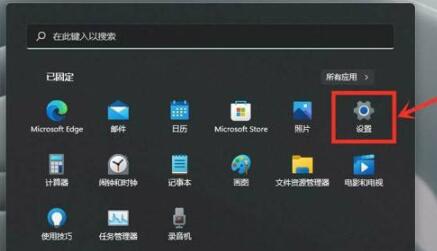
2、接著在左側欄目中進入“游戲”設置。
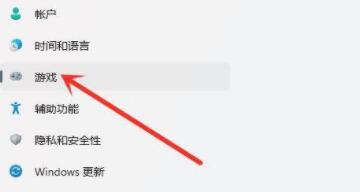
3、接著在游戲選項下進入“游戲模式”設置。

4、在相關設置下方進入“圖形”選項。
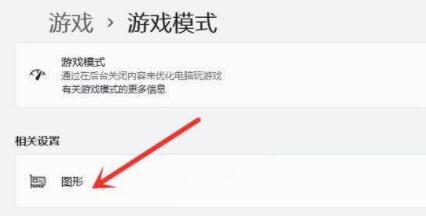
5、在圖形的應用的自定義選項下點擊“瀏覽”。
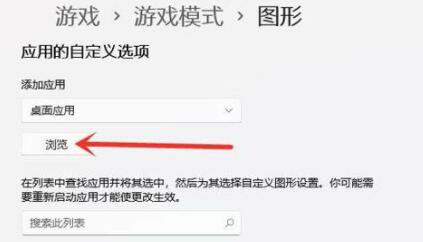
6、然后找到我們想要設置的游戲,加入之后點擊下方的“選項”。
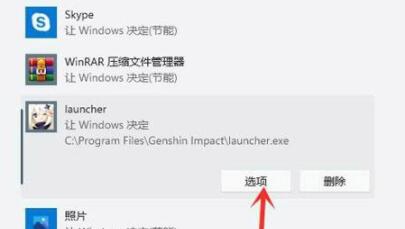
7、然后在其中勾選“高性能”并點擊“保存”就可以提高游戲性能了。
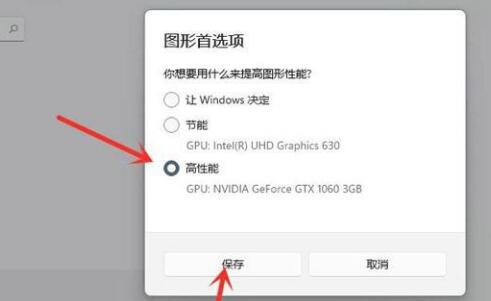
該文章是否有幫助到您?
常見問題
- monterey12.1正式版無法檢測更新詳情0次
- zui13更新計劃詳細介紹0次
- 優麒麟u盤安裝詳細教程0次
- 優麒麟和銀河麒麟區別詳細介紹0次
- monterey屏幕鏡像使用教程0次
- monterey關閉sip教程0次
- 優麒麟操作系統詳細評測0次
- monterey支持多設備互動嗎詳情0次
- 優麒麟中文設置教程0次
- monterey和bigsur區別詳細介紹0次
系統下載排行
周
月
其他人正在下載
更多
安卓下載
更多
手機上觀看
![]() 掃碼手機上觀看
掃碼手機上觀看
下一個:
U盤重裝視頻











